 DDToolPro(�V�F�A�E�F�A�j DDToolPro(�V�F�A�E�F�A�j |
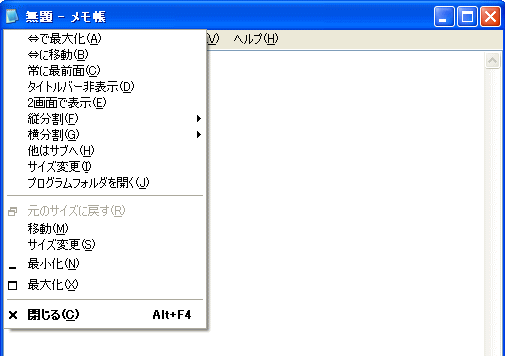
�V�X�e�����j���[�Ƀf���A���f�B�X�v���C�������j���[��lj��B
DDTool��肳��ɋ@�\��lj����A�J�X�^�}�C�Y�������サ�Ă��܂��B
�����p���̐���
�u���p���ł��v�̃��b�Z�[�W���\������܂��B
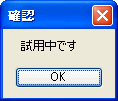
|
 ����� ����� |
OS
Windows XP
|
 �_�E�����[�h �_�E�����[�h |
DDToolPro ver1.0 �_�E�����[�h�y�[�W��
|
 ���p�����ɂ��� ���p�����ɂ��� |
�{�\�t�g�E�F�A�́A�V�F�A�E�F�A�ƂȂ��Ă��܂��B
���p���Ԃ͂���܂��A�p�����ė��p����ꍇ�͑��������肢���܂��B
�P���C�Z���X�ɂ��A�P�l�̎g�p�҂݂̂��g�p�ł��܂��BPC�̑䐔�����͂���܂���B
�Ȃ��A�����͎��p���̐������������邾���ł���A�T�|�[�g���͂���܂���̂ł��������������B
�����p���ԉ������@
�ȉ��̉��ꂩ�ɂĎ��p�������ł��܂��B
�@Vector�V�F�A���W�ɂđ����i1,785�~�j
�A��s�U��[�O�H����UFJ]�܂��͗X�U�ւɂđ����i1,500�~�j
�@��s�U���E�X�U�ւ���]�̏ꍇ�����[���t�H�[�����炲�A�����������B�ԓ���1�T�Ԓ��x������ꍇ������܂������������������B
�B�z�[���y�[�W�ɂĖ{�\�t�g���Љ��B
�@�Љ������[���t�H�[�����炲�A�����������B
|
 �C���X�g�[�����A���C���X�g�[�� �C���X�g�[�����A���C���X�g�[�� |
�\�t�g������Readme.txt�Q�Ƃ̂��ƁB
|
 �g�p���@ �g�p���@ |
���g�p�O�̐ݒ�
�g�p�O��DDTool.INI�̐ݒ肪�K�v�ł��B
��ʉ𑜓x�ɂ��A�ȉ��̓��e�ŁuDDTool.INI�v���쐬���܂��B
1280�~1024�̏ꍇ
���u�y1280x1024�p�zDDTool.INI�v���uDDTool.INI�v�Ƀt�@�C�����ύX
1024�~768�̏ꍇ
���u�y1024x768�p�zDDTool.INI�v���uDDTool.INI�v�Ƀt�@�C�����ύX
���̑��̏ꍇ
���uDDTool.INI�v�̓��e�ڕύX���A���ꂼ��̉𑜓x�ɂ��킹�Đ��l��ύX����K�v������܂��B
�uDDTool.INI�v���̃R�����g���Q�l�ɒl��ύX���Ă��������B
���g�p���@
DDTool.exe���N������ƁA�V�X�e�����j���[�Ƀ��j���[���lj�����܂��B
��Ɏg�p����Ƃ��́A�X�^�[�g�A�b�v�ɓo�^����ƕ֗��ł��B
���������j���[�e���ڂ̐���
�̂ōő剻
�@�@�ׂ̃��j�^�ōő剻���܂��B
�̂Ɉړ�
�@�@�ׂ̃��j�^�Ɉړ����܂��B
��ɍőO��
�@�@��ɍőO�ʂɂ��܂��B
�^�C�g���o�[��\��
�@�@�^�C�g���o�[���\���ɂ��܂��B
2��ʂŕ\��(&E)
�@�@�E�B���h�E��2��ʑS�����g�����T�C�Y�ŕ\�����܂��B
�c�����@1/4
�@�@�����j�^�ɏc1/2�T�C�Y�ŃE�B���h�E��\�����܂��B
�������@1/4
�@�@�����j�^�ɉ�1/2�T�C�Y�ŃE�B���h�E��\�����܂��B
���̓T�u��
�@�@�I�����j�^�ȊO���T�u���j�^�Ɉړ����A���܂��B
�T�C�Y�ύX
�@�@�S�E�B���h�E��INI�t�@�C���Őݒ肵���T�C�Y�ɕύX���܂��B
�v���O�����t�H���_���J��
�@�@�I���E�B���h�E�̃v���O�����t�H���_���J���܂��B
�����j���[�J�X�^�}�C�Y���@
�uDDTool.INI�v��ҏW���邱�ƂŁA�J�X�^�}�C�Y�ł��܂��B
�ڍׂ́A�uDDTool.INI�v���̃R�����g���Q�l�ɂ��Ă��������B
;### [MENU��]�i�K�{�j
;### �@[MENU1]�A[MENU2]�A[MENU3]�A�E�E�E�ƒʔԂŋL�q����B
;### Type:���j���[�̃^�C�v�@�i�K�{�j
;### �@MENU=�ʏ탁�j���[
;### �@NODE=�T�u���j���[�̐e
;### �@SUB=�T�u���j���[
;### �@SEP=����
;### Text:�\��������ƃV���[�g�J�b�g�L�[�iType=MENUorNODEorSUB�̏ꍇ�͕K�{�j
;### Target:�ΏۃE�B���h�E�iType=MENUorSUB�̏ꍇ�͕K�{�j
;### �@SELECT=�I���E�B���h�E,OTHER=�I���ȊO�̃E�B���h�E,ALL=�S�E�B���h�E
;### �@Func:������e�iType=MENUorSUB�̏ꍇ�͕K�{�j
;### �@RMAX=�ׂ̃��j�^�Ɉړ����ő剻����
;### �@RMOVE=�ׂ̃��j�^�Ɉړ�����
;### �@TOPMOST=��ɍőO�ʂɂ���
;### �@NOTITLEBAR=�^�C�g���o�[���\���ɂ���
;### �@MOVE=���WXY�Ɉړ����A�T�C�YWidth�~Height�ɕύX����
;### �@PSUB=�T�u�f�B�X�v���C�Ő���i�T�u�f�B�X�v���C�̊J�n�ʒu��x,y�Ŏw��j
;### �@RESIZE=�T�C�YWidth�~Height�ɕύX����
;### �@PGFOL=�v���O�����t�H���_���J���i�I���E�B���h�E�̂݁j
;### X:�ړ����x���W�iFunc=MOVEorPSUB�̏ꍇ�͕K�{�j
;### Y:�ړ����y���W�iFunc=MOVEorPSUB�̏ꍇ�͕K�{�j
;### Width:�E�B���h�E�̍����iFunc=MOVEorRESIZE�̏ꍇ�͕K�{�j
;### Height:�E�B���h�E�̕��iFunc=MOVEorRESIZE�̏ꍇ�͕K�{�j
��j �u�̂Ɉړ��v�����j���[����폜����B
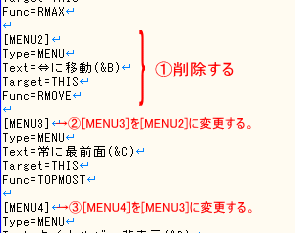
|
 ���ӎ��� ���ӎ��� |
���v���O�����̎g�p�ɂ�艽�炩�̎��́E��Q�����������ꍇ�ł��A�����ł͈�̐ӔC�����˂܂��̂Ō䗹���������B�e���̐ӔC�ɂ����Ă��g�p���������B
�A�v���P�[�V�����ɂ���Ă͐���ɓ��삵�Ȃ��ꍇ������܂��B
|
 ���� ���� |
2009.05.17�@DDToolPro�@ver1.0
���m�s�
MSWord�Łu�̂ōő剻�v���g�p����ƈړ���������A���ŋN����B
|
|
|
